Hoe tabbladen op Android te sluiten
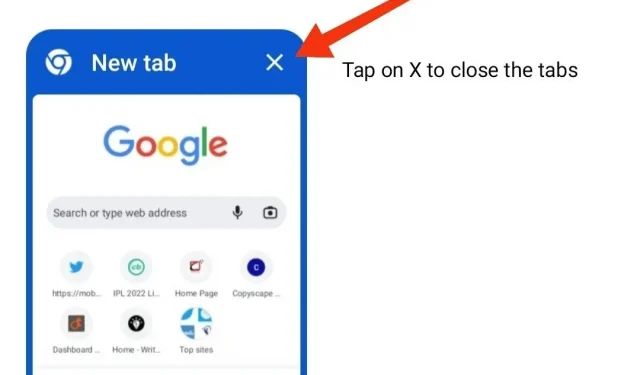
Voor veel Android-apparaten is Google Chrome de standaardbrowser, en terecht. Soms is het echter altijd vervelend om te veel geopende tabbladen in een browser te hebben. Daarom is het belangrijk om regelmatig tabbladen te sluiten.
Het proces om dit te doen is iets anders voor reguliere Android mobiele telefoons en tablets. In dit segment wordt uitgelegd hoe u tabbladen op Android kunt sluiten. Dus laten we beginnen zonder verder oponthoud.
Nieuw pop-upvenster met waarschuwing in Google Chrome bij het selecteren van de optie “Alle tabbladen sluiten”.
Keer op keer hebben we allemaal te maken gehad met de ergernis die wordt veroorzaakt door het per ongeluk verwijderen van alle tabbladen in hun Chrome-browser. En als u vitale webpagina’s op deze tabbladen hebt geopend, kunt u begrijpen hoe het is.
Het is nogal verrassend dat browsers zoals Firefox een waarschuwing geven voordat alle tabbladen worden gesloten, maar deze functie was niet aanwezig in Google Chrome, een veelgebruikte browser over de hele wereld.
Is het nog steeds. Jaren later lijkt het erop dat Google Chrome is begonnen met het testen van de nieuwe vlag “Close All Tabs Modal Dialog” op de experimentele Chrome Canary. Wanneer deze instelling is ingeschakeld (hieronder besproken), ontvangt u een bevestigingspop-up op het scherm van uw apparaat. U kunt dus beslissen of u alle tabbladen op Android wilt sluiten of niet.
Hoe kan ik een bevestigingsdialoogvenster inschakelen bij het sluiten van alle tabbladen in Chrome voor Android?
Terwijl Google werkt aan een experimentele versie van de waarschuwingsfunctie, moeten gebruikers deze inschakelen om de waarschuwing te laten verschijnen, aangezien de functie niet standaard is ingeschakeld.
Om het bevestigingsvenster in te schakelen wanneer alle tabbladen zijn gesloten, moet u:
- Open de Chrome-browser op uw Android-apparaat
- Zoek naar chrome://flags in de zoekbalk en druk op Enter.
- Ga naar de zoekbalk en typ “alles sluiten”.
- In het menu vindt u de term “Modal sluit alle tabbladen dialoog”.
- Wijzig in de vervolgkeuzelijst de configuratie in “Inschakelen”.
Hier leest u hoe u de bevestigingspop-up kunt inschakelen wanneer u op de optie “Alle tabbladen sluiten” klikt.
Hoe tabbladen op een Android-tablet te sluiten?
Google Chrome biedt u de mogelijkheid om meerdere tabbladen te openen en te bekijken. Dit segment helpt u bij het sluiten van tabbladen op Android. Als u een of alle tabbladen op een Android-tablet wilt sluiten, moet u dit doen
Volg deze stappen om één tabblad te sluiten.
- Open de Chrome-app op uw Android-tablet.
- Ga naar het tabblad dat je wilt sluiten en tik op het X-symbool.
Volg de onderstaande stappen om alle tabbladen te sluiten.
- Open de Chrome-app op uw Android-tablet.
- Selecteer een tabblad, blijf het X-symbool aanraken.
- Tik op de optie Alle tabbladen sluiten.
Hoe tabbladen op Android te sluiten?
Hoewel het beheren, openen en sluiten van Chrome-tabbladen op alle Android-apparaten vergelijkbaar is, zijn er enkele verschillen tussen het reguliere Android-model en de Android-tablet. Volg de instructies om een of alle tabbladen op een Android-apparaat te sluiten.
Volg deze stappen om één tabblad te sluiten.
- Open de Chrome-app op uw Android-telefoon.
- Tik op de Switch-tabbladen aan de rechterkant.
- Al uw geopende Chrome-tabbladen zijn hier zichtbaar.
- Klik op “Sluiten”, in de rechterbovenhoek van het gewenste tabblad.
- U kunt ook over een tabblad vegen om het te sluiten.
- Open de Chrome-app op uw Android-telefoon.
- Tik op de Switch-tabbladen aan de rechterkant.
- Al uw geopende Chrome-tabbladen zijn hier zichtbaar.
- Klik op “Sluiten”, in de rechterbovenhoek van het gewenste tabblad.
- U kunt ook over een tabblad vegen om het te sluiten.
Volg de onderstaande stappen om alle tabbladen te sluiten.
- Open de Chrome-app op uw Android-telefoon.
- Tik op de Switch-tabbladen aan de rechterkant.
- Al uw geopende Chrome-tabbladen zijn hier zichtbaar.
- Klik op de drie verticale stippen in de rechterbovenhoek van het scherm.
- Selecteer “Sluit alle tabbladen” in het menu.
Conclusie
Dus hier ga je. Ik hoop dat dit artikel je helpt om tabbladen op mobiele Android-apparaten en -tablets te sluiten. Als u de bevestigingspop-up nog steeds niet hebt ingeschakeld wanneer u alle tabbladen in Chrome sluit, raden we u aan deze in te schakelen. Zo voorkom je dat je per ongeluk een belangrijk tabblad sluit.
Veelgestelde vragen (FAQ)
Hoe tabbladen op Samsung-telefoon sluiten?
Er zijn verschillende manieren om tabbladen op een Samsung-telefoon te sluiten. Een manier is om de beweging “omhoog vegen” langs de onderkant van het scherm te gebruiken. Een andere optie is om de knop “Tabblad sluiten” in de tabbalk rechtsboven te gebruiken.
Hoe sluit ik alle geopende tabbladen?
Er zijn verschillende manieren om geopende tabbladen op uw Android-apparaat te sluiten. Een manier is om de “X” in de rechterbovenhoek van het tabblad te gebruiken. Het tabblad wordt gesloten en de huidige pagina wordt opgeslagen als een snelkoppeling naar de webpagina. Een andere optie is om de Menu-knop op de onderste werkbalk te gebruiken en Tabblad sluiten te selecteren.
Ondersteunt Chrome automatisch sluitende tabbladen?
Chrome-tabbladen zijn soms niet zichtbaar op Android-apparaten en mobiele apparaten. Dit is vaak desoriënterend en kan ervoor zorgen dat oude tabbladen maanden, zo niet dagen open blijven staan. Deze tabbladen kunnen een negatieve invloed hebben op uw apparaat. Uw browser begint te bevriezen en dit kan de prestaties van uw apparaat beïnvloeden. Het is voor gebruikers veel gemakkelijker om geopende tabbladen na een tijdje te sluiten om geheugen te besparen. Deze functie, aanwezig in Safari en Mozilla Firefox, is echter niet aanwezig in Google Chrome. Dus tot die tijd kunt u Mozilla Firefox gebruiken.
Geef een reactie